Windows Media Player, le programme intégré pour Windows, est l'un des lecteurs multimédia les plus populaires pour profiter de toutes vos vidéos et musiques. Lorsque vous lisez une vidéo dans Windows Media Player, vous souhaiterez peut-être capturer une image ou créer une capture d'écran à partir de cette vidéo. En fonction de ces besoins, nous parlerons ici de plusieurs façons simples de procéder captures d'écran dans Windows Media Player.
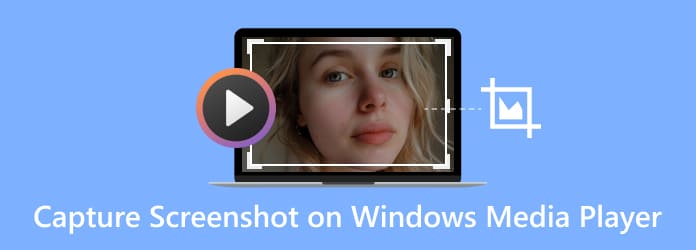
Méthode 1. Méthode courante (utilisation du clavier)
Le moyen le plus simple de capturer une image dans Windows Media Player consiste à utiliser le clavier. Voici deux types de touches de capture d'écran que vous pouvez choisir. L’un est le raccourci clavier de Windows Media Player et l’autre est le raccourci clavier du système d’exploitation. Windows Media Player dispose de raccourcis clavier prédéfinis pour une capture d'écran pratique. Outre les raccourcis clavier par défaut de Windows Media Player, vous pouvez également utiliser les raccourcis clavier du système d'exploitation pour créer des captures d'écran à partir d'une vidéo. Découvrez maintenant comment prendre des captures d'écran à partir de Windows Media Player avec des raccourcis clavier.
Touche de raccourci du Lecteur Windows Media
Lorsque vous lisez une vidéo dans Windows Media Player, vous pouvez appuyer sur les touches de raccourci de Ctrl+Je. Si la vidéo que vous regardez est un film pris en charge par Microsoft, une fenêtre « Enregistrer l'image capturée » devrait apparaître vous permettant d'enregistrer l'image sous capturerou tout autre nom. Si vous ne voyez pas la fenêtre « Enregistrer l'image capturée », votre vidéo n'est pas un fichier vidéo pris en charge par Microsoft et cette solution ne fonctionnera pas pour vous. Vous devriez essayer le raccourci clavier du système d'exploitation.
Raccourci du système d'exploitation
Lisez le film dans Windows Media Player et naviguez jusqu'au point où vous souhaitez capturer une capture d'écran, appuyez sur la touche Capture d'écran Clé (Gagner + Imprimer l'écran sous Windows 10/8 ou Fn + Imprimer l'écran sur certains ordinateurs portables) peut vous aider à capturer des images fixes. Si vous utilisez deux moniteurs, appuyez sur « Alt + Impr écran » pour capturer uniquement la fenêtre active.
Pour Windows 10 ou 8, la capture d'écran sera automatiquement enregistrée dans le Captures d'écran dossier sous la bibliothèque d’images. Pour Windows 7 ou XP, la capture d'écran sera copiée dans le presse-papiers lorsque vous appuierez sur le bouton Capture d'écran clé. Si vous souhaitez prendre une capture d’écran dans le lecteur multimédia sous Windows 11, appuyez simplement sur le bouton et maintenez-le enfoncé. PrtSc clé. Pour faire une capture d’écran sous Windows 12 dans un lecteur multimédia, il vous suffit d’appuyer sur «Gagner + Maj + S« . Ensuite, vous pouvez le coller dans Paint et l’enregistrer en tant que fichier image.
Si les raccourcis clavier ci-dessus ne fonctionnent pas pour vous, vous pouvez essayer les deux manières suivantes pour vous aider.
Méthode 2. Méthode gratuite (à l'aide d'un outil de capture d'écran)
Cependant, il arrive parfois que les raccourcis clavier ne fonctionnent pas à cause de paramètres incorrects ou pour d'autres raisons. Il est donc nécessaire de trouver une approche fiable pour prendre des captures d’écran d’une vidéo. Ici, nous aimerions présenter un outil de capture d'écran pratique - Enregistreur d'écran principal Blu-ray qui vous permet de prendre des captures d'écran pour n'importe quel écran de votre ordinateur. Que vous souhaitiez capturer un plein écran ou une zone spécifique, cela peut se faire en un seul clic. Après avoir pris des captures d'écran, vous pouvez épingler à l'écran, modifier l'image et exporter les images sur votre ordinateur.

- Capturez la zone ou la fenêtre sélectionnée depuis l'ordinateur au format PNG, BMP, GIF ou TIFF.
- Modifiez la capture d'écran, comme ajouter une forme, saisir du texte, tracer une ligne, pulvériser, etc.
- Personnalisez l'emplacement de la capture d'écran et enregistrez-la n'importe où sur votre ordinateur.
- Compatible avec Windows 10/8/7 et macOS 11, 10.15, 10.14, 10.13 et versions antérieures.
Télécharger
Pour les fenêtres
Téléchargement sécurisé
Télécharger
pour macOS
Téléchargement sécurisé
Étapes pour prendre une capture d'écran d'une vidéo :
Étape 1. Lancez l'enregistreur d'écran principal Blu-ray
Téléchargez gratuitement le logiciel de capture d'écran sur votre ordinateur, puis suivez les instructions à l'écran pour l'installer. Ensuite, lancez-le sur votre ordinateur.

Étape 2. Prérégler le paramètre de sortie
Frapper Menu sur la barre supérieure de l'interface principale, puis choisissez le Préférences option. Trouvez le Sortir onglet où vous pouvez définir l'emplacement et le format de l'image de capture d'écran.
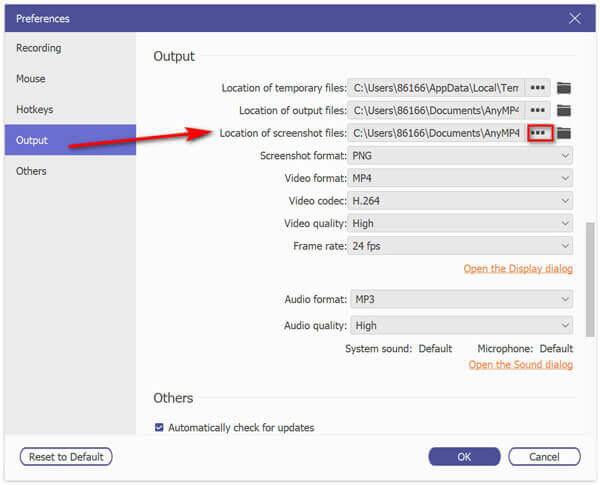
Étape 3. Capture d'écran d'une vidéo dans Windows Media Player
Ouvrez la vidéo dans Windows Media Player, parcourez l'image que vous souhaitez capturer, puis sélectionnez Capture d'écran dans l'interface principale.

Ensuite, vous verrez une flèche croisée apparaître. Faites simplement un clic gauche pour sélectionner la zone de capture ou passez votre souris sur la fenêtre pour capturer la fenêtre. Après avoir réalisé une capture d'écran, vous pouvez la modifier en ajoutant une forme, en saisissant du texte et en traçant une ligne, un spray, etc.

Étape 4. Enregistrez la capture d'écran
À la fin, cliquez sur le Sauvegarder icône pour enregistrer vos captures d’écran sur votre ordinateur.
Méthode 3. Manière précise (via les paramètres WMP)
Une autre approche pour effectuer une capture d'écran avec plus de précision dans Windows Media Player consiste à configurer les paramètres de Windows Media Player. Pour ce faire, recherchez et cliquez Outils > Options > Performances dans l'interface principale, puis décochez Utiliser des superpositions et vérifie Utiliser le moteur de rendu de mixage vidéo. Et vous devez vous assurer que les options sous Moteur de rendu vidéo existant sont vérifiés. Après vous être assuré que toutes les options sont correctement définies, cliquez sur D'accord pour fermer la fenêtre. Vous pouvez maintenant appuyer sur la touche de raccourci Impr écran pour capturer la vidéo sans avoir à la lire en plein écran. À propos, vous pouvez le coller dans l'application Paint pour recadrer ou modifier la capture d'écran.
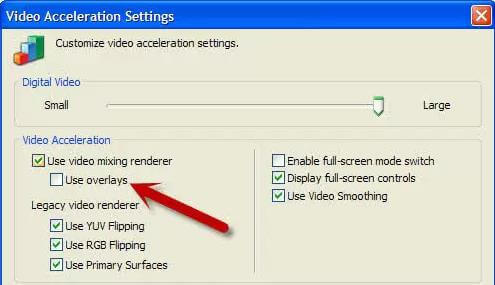
Ici, vous aimerez peut-être : Où vont les captures d’écran sur PC ou Mac ? Voici les réponses
Méthode 4. Méthode alternative (remplacement WMP)
Utiliser WMP pour prendre une capture d'écran est relativement peu pratique. Existe-t-il un logiciel de lecture qui peut vous aider à capturer l'écran en un clic ? Bien, Blu-ray Player est un tel programme. Ce logiciel lit plus de formats vidéo et audio que Windows Media Player et est disponible pour les utilisateurs Windows et Mac. Voici quelques-unes de ses fonctionnalités pour en savoir plus sur ce puissant lecteur.

- Lisez des vidéos 4K et 1080p sans perte de qualité, vous offrant ainsi une expérience visuelle parfaite.
- Prend en charge tous les formats vidéo et audio, notamment MP4, AVI, FLAC, WAV, OGG, MPEG 2, etc.
- Prenez une capture d'écran en un clic pour vous aider à capturer le meilleur moment.
- Prend en charge la lecture de disques Blu-ray et de DVD de n'importe quelle région.
Télécharger
Pour les fenêtres
Téléchargement sécurisé
Télécharger
pour macOS
Téléchargement sécurisé
Alors, comment prendre une image fixe à partir d’une vidéo à l’aide du lecteur Blu-ray ? Continuez à lire.
Étape 1.Lancez le lecteur Blu-ray Master Blu-ray
Téléchargez gratuitement le logiciel Blu-ray Player sur votre ordinateur et suivez les instructions pour l'installer sur votre Windows ou Mac. Ensuite, lancez-le sur votre ordinateur.
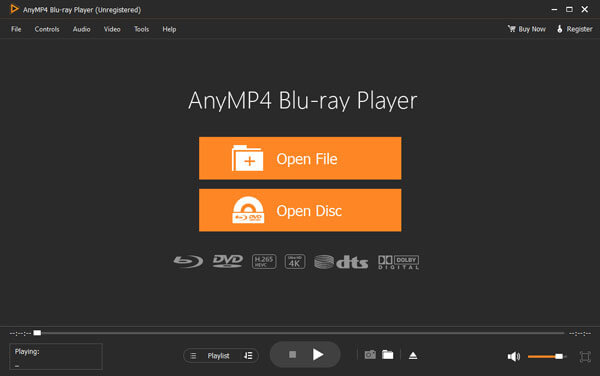
Étape 2.Ouvrez vos films avec Blu-ray Player
Cliquez sur le bouton Ouvrir le fichier au milieu de l'interface ou choisissez Ouvrir le fichier dans le menu Fichier en haut à gauche. Ensuite, sélectionnez la vidéo que vous souhaitez lire.
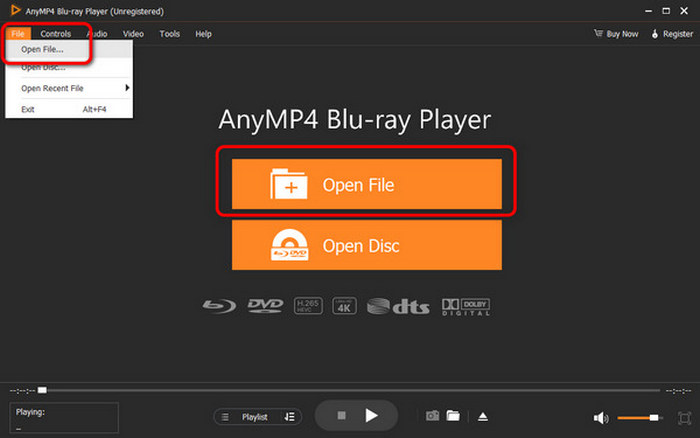
Étape 3.Prenez des captures d'écran en un clic
Ensuite, la vidéo sera lue automatiquement dans votre logiciel Blu-ray Player. Vous pouvez cliquer sur le bouton de l'appareil photo en bas pour capturer l'image en un clic et vérifier les images en cliquant sur le bouton du dossier à côté.
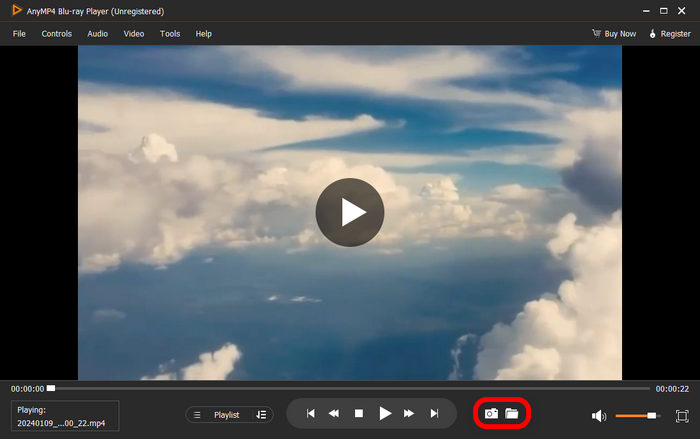
FAQ sur la capture d'images fixes dans Windows Media Player
-
Comment imprimer un écran sur Windows Media Player ?
Lorsque vous lisez une vidéo sur Windows Media Player, appuyez simplement sur le bouton Capture d'écranLe bouton (« Win + Print Screen » sous Windows 10/8 ou « Fn + Print Screen » sur certains ordinateurs portables) peut vous aider à capturer des images.
-
Comment faire une capture d'écran dans Windows Media Player 10 ?
Windows Media Player 10 dispose d'une fonction de capture d'écran intégrée pour le contenu MPEG et MPEG2 qui peut être utilisée en appuyant simplement sur « Ctrl+I » simultanément pendant la lecture.
-
Puis-je enregistrer une vidéo dans Windows Media Player ?
Pour enregistrer une vidéo dans Windows Media Player, vous pouvez utiliser un outil de capture d'écran pour vous aider. Enregistreur d'écran principal Blu-ray vous permet d'enregistrer n'importe quelle activité depuis un jeu, une conférence, un didacticiel de formation, etc.
Emballer
Vous trouverez ci-dessus les méthodes de capture d'images fixes à partir de vidéos dans Windows Media Player. Vous pouvez obtenir un capture d'écran dans WMP en utilisant facilement un raccourci clavier ou un outil tiers. Comme vous pouvez le constater, Blu-ray Master Screen Recorder est le meilleur moyen de capturer n'importe quelle région de la vidéo et propose également des outils d'édition. En outre, vous pouvez l'utiliser pour enregistrer sans effort toute activité d'écran sur votre ordinateur.
Plus de Blu-ray Master

